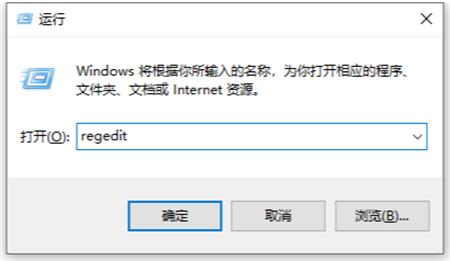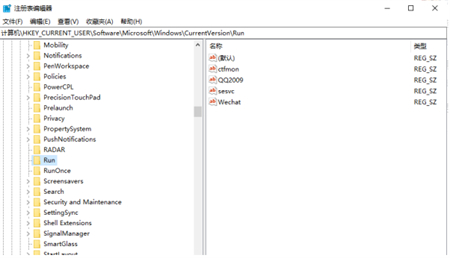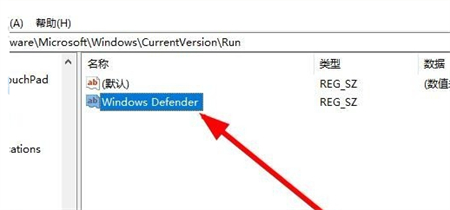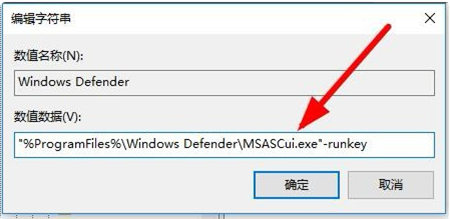| Win11安全中心不见了怎么办?Win11安全中心图标不见了解决教程 | 您所在的位置:网站首页 › win10安全中心图标关闭不了 › Win11安全中心不见了怎么办?Win11安全中心图标不见了解决教程 |
Win11安全中心不见了怎么办?Win11安全中心图标不见了解决教程
|
当前位置:系统之家 > 系统教程 > Win11安全中心图标不见了解决教程
Win11安全中心不见了怎么办?Win11安全中心图标不见了解决教程
时间:2023-06-25 14:12:15 作者:娜娜 来源:系统之家 1. 扫描二维码随时看资讯 2. 请使用手机浏览器访问: https://m.xitongzhijia.net/xtjc/20220526/245140.html 手机查看 评论 反馈  网盘下载
Win11极限精简版(23H2新版) V2023
网盘下载
Win11极限精简版(23H2新版) V2023
大小:5.45 GB类别:Windows 11系统 Win11安全中心不见了怎么办?Windows安全中心是Windows操作系统中一个重要的安全特性,它提供了保护计算机和个人数据的关键功能。近期有用户想要对电脑进行设置时,发现安全中心图标不见了的情况,那么有没有什么方法可以将其找回呢?我们来看看吧。 解决方法: 1、同时按下win+r快捷键打开运行菜单,然后在运行框中输入regedit回车确定。
2、然后在打开的注册表编辑器窗口中定位到计算机\HKEY_CURRENT_USER\Software\Microsoft\Windows\CurrentVersion\Run。
3、接着在右侧的空白位置点击右键,依次点击“新建/字符串值”菜单项打开。
4、把刚刚新建的字符串值重命名为Windows Defender。
5、双击后打开该字符串的编辑窗口,在窗口中把数值数据修改为“%ProgramFiles%\Windows Defender\MSASCui.exe”-runkey,最后点击确定按钮。重新启动计算机后,可以发现Windows Defender的图标已显示出来了。
以上就是系统之家小编为你带来的关于“Win11安全中心图标不见了解决教程”的全部内容了,希望可以解决你的问题,感谢您的阅读,更多精彩内容请关注系统之家官网。 标签 Win11苹果笔记本怎么升级Win11?苹果笔记本怎么安装Win11系统? 下一篇 > Win11录屏快捷键没反应?Win11录屏快捷键打不开的解决方法 相关教程 笔记本电脑怎么重装Win11系统-有效重装笔记本... 华为笔记本如何重装Win11系统-华为笔记本重装... 目前Win11最稳定的版本是哪个-最稳定的Win11... Win11哪个版本最稳定兼容性最好-最稳定兼容性... Win11怎么重装系统Win10 大学生笔记本用什么系统比较好-适合大学生使... ROG幻X怎么重装Win11系统-ROG幻X重装系统Win1... 玩游戏装什么系统最好-最适合玩游戏的系统推... Win11网页兼容性怎么设置-Win11网页兼容性设... Win11工具栏怎么添加软件-Win11工具栏添加教...
Win11电源计划只有平衡没有高性能的解决方法 
Win11精简版tiny11下载(一键安装免激活) 
Win11提示“页面不可用你的it管理员已经限制对此应用的某些区域的访问”怎么办? 
Win11如何切换管理员账户-Win11切换管理员账户的方法 发表评论共0条  没有更多评论了
没有更多评论了
评论就这些咯,让大家也知道你的独特见解 立即评论以上留言仅代表用户个人观点,不代表系统之家立场 |
【本文地址】